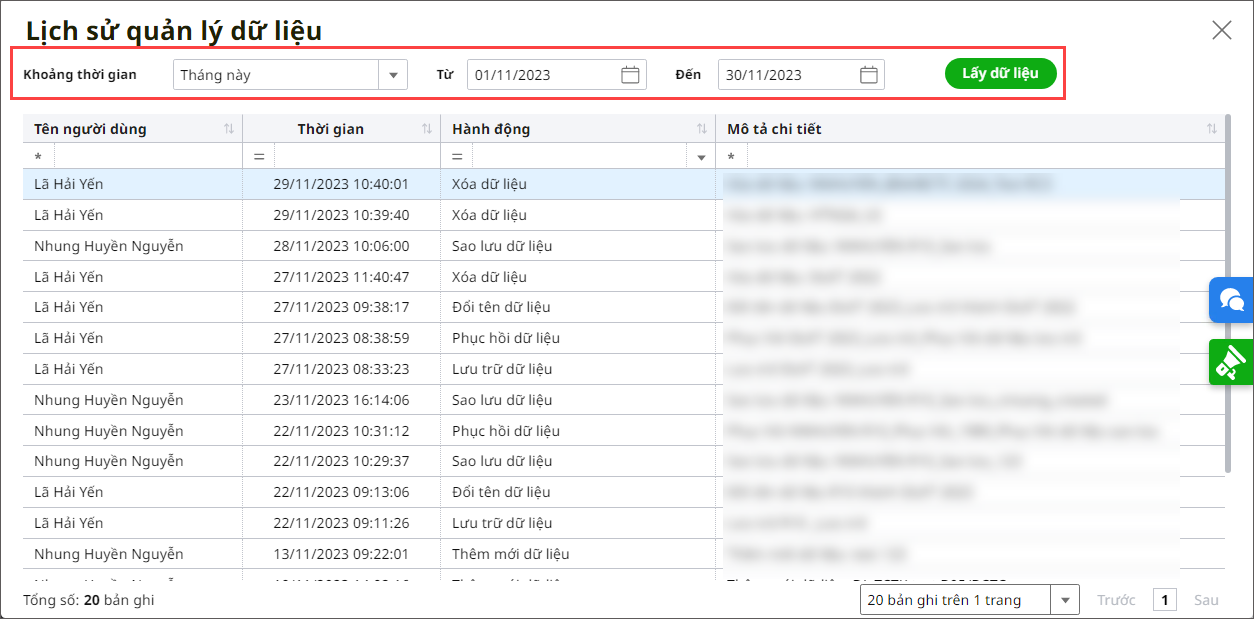Giúp kế toán dễ dàng quản lý các dữ liệu kế toán riêng biệt để tránh sai sót.
Các bước thực hiện:
Vào ⚙\Hệ thống\Quản lý dữ liệu.
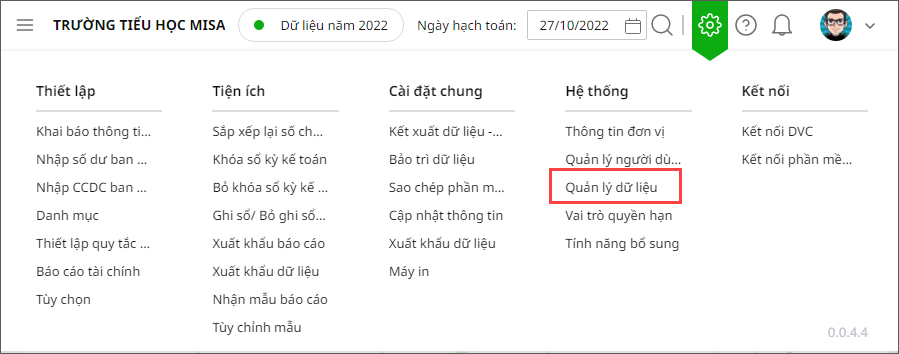
1. Xem dữ liệu kế toán
- Kích đúp chuột vào dữ liệu cần xem, phần mềm sẽ tự động chuyển dữ liệu đó về trạng thái Đang làm việc.
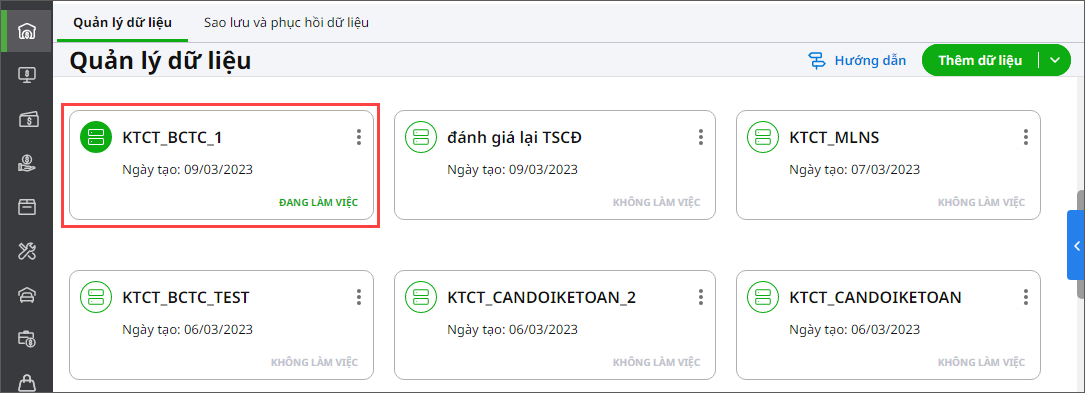
- Nhấn vào biểu tượng 3 chấm tại dữ liệu đó, chọn Thông tin dữ liệu để xem chi tiết thông tin về dữ liệu kế toán.
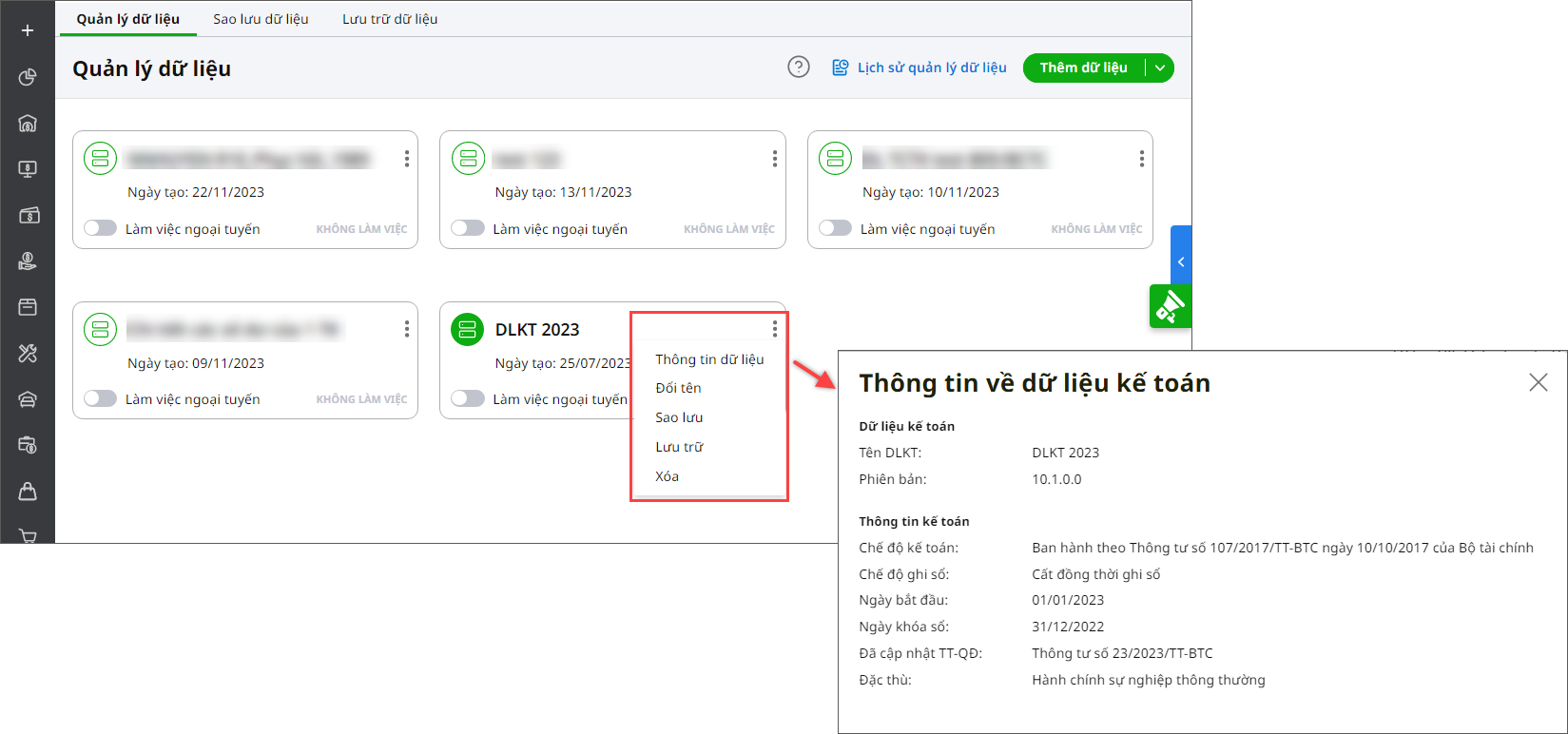
2. Đổi tên dữ liệu kế toán
- Nhấn vào biểu tượng 3 chấm tại dữ liệu đó, chọn Đổi tên dữ liệu.
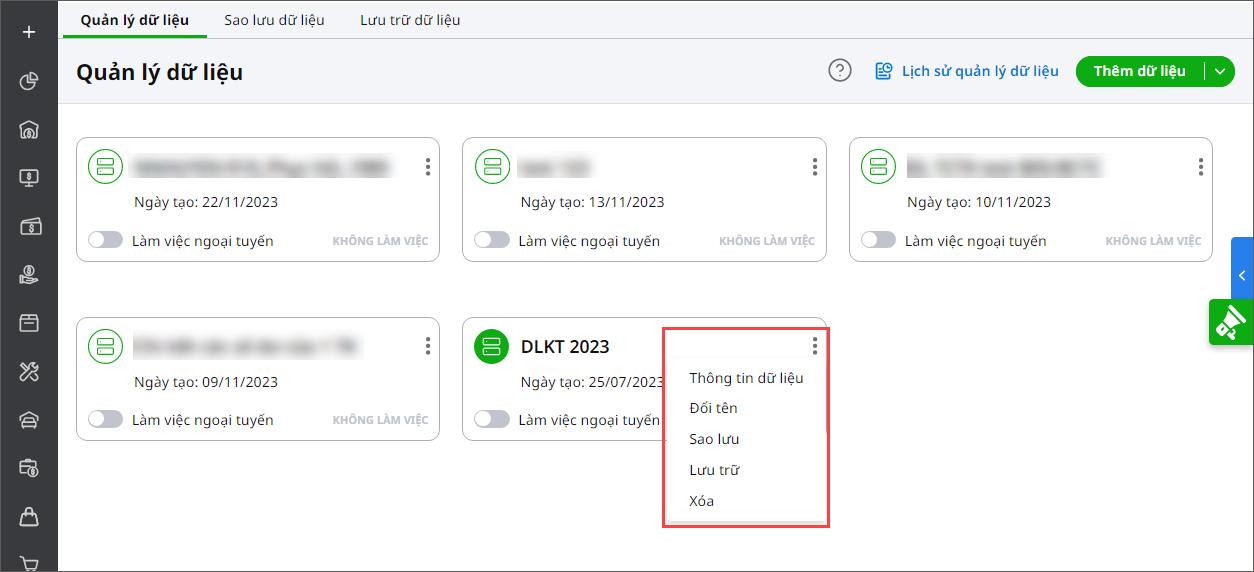
- Nhập tên dữ liệu mới. Nhấn Đồng ý.
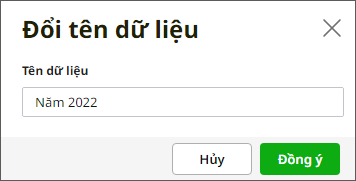
3. Sao lưu dữ liệu kế toán
Lưu ý: Để đảm bảo tính đúng đắn của dữ liệu được sao lưu, anh/chị sẽ không thể truy cập vào dữ liệu trong quá trình sao lưu.
- Chọn vào biểu tượng 3 chấm tại dữ liệu cần sao lưu, nhấn Sao lưu.
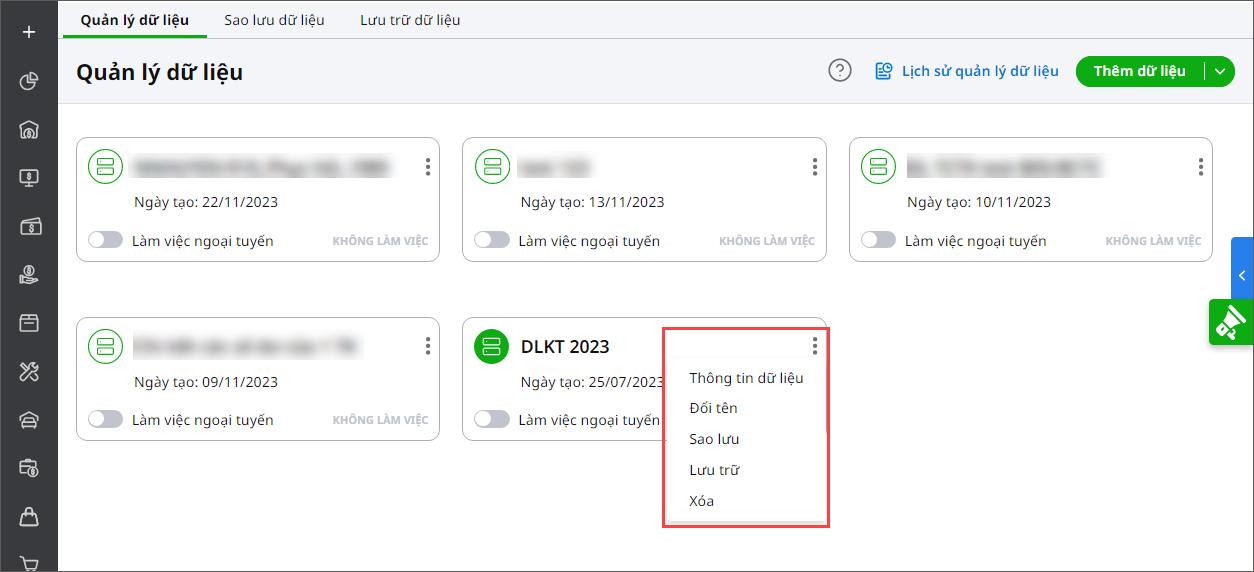
- Nhập Tên mô tả dữ liệu sao lưu. Nhấn Sao lưu.
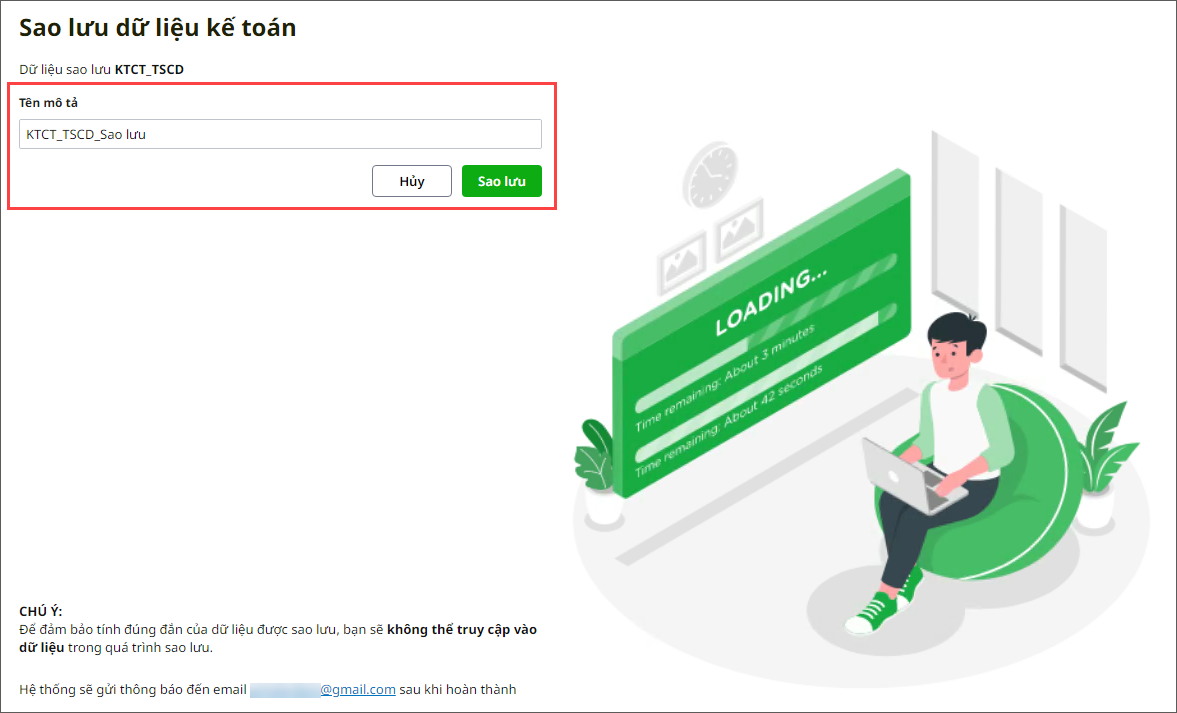
4. Lưu trữ dữ liệu kế toán
- Chọn vào biểu tượng 3 chấm tại dữ liệu cần lưu trữ, nhấn Lưu trữ.
*Lưu ý: Mỗi năm hạch toán đơn vị được lưu trữ 01 bản. Mỗi bản được lưu trữ 5 năm.
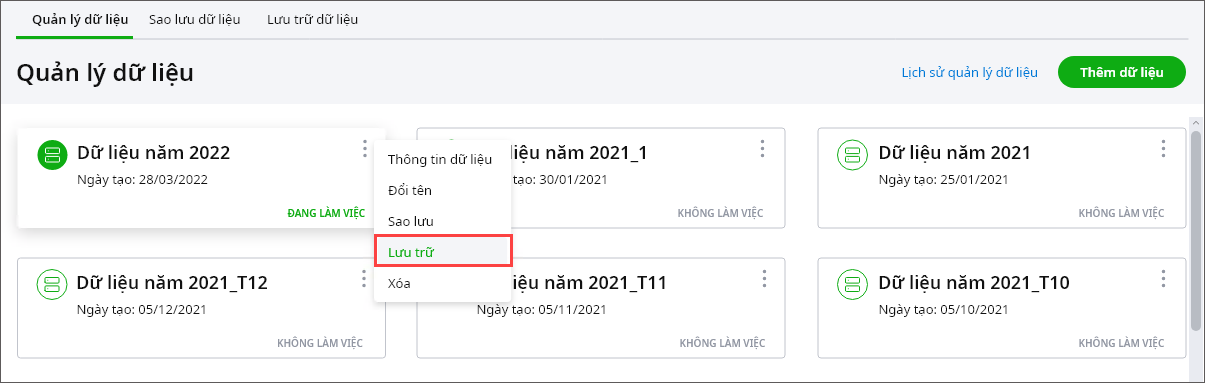
- Kiểm tra lại tên dữ liệu lưu trữ và nhấn Lưu trữ.
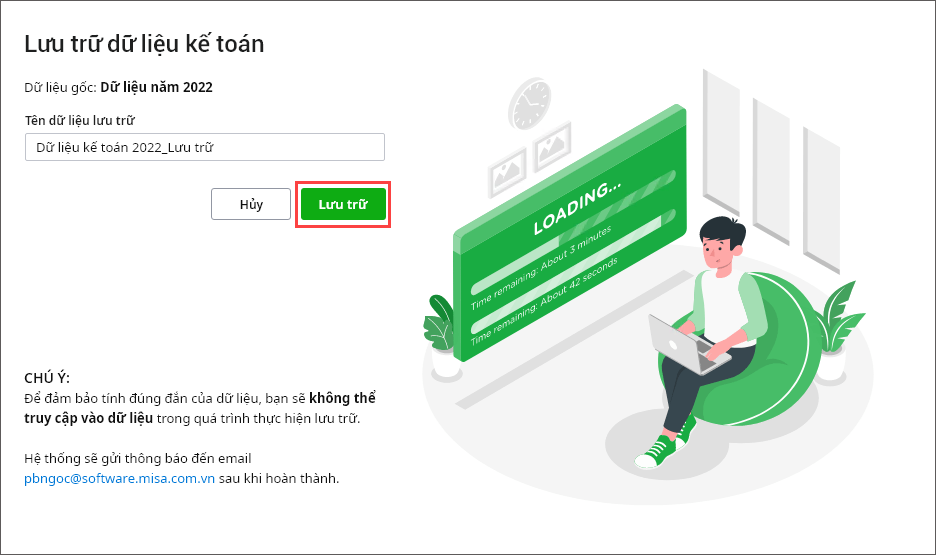
Xem thêm hướng dẫn Lưu trữ dữ liệu tại đây
5. Xóa dữ liệu kế toán
- Nhấn vào biểu tượng 3 chấm tại dữ liệu đó, chọn Xóa.
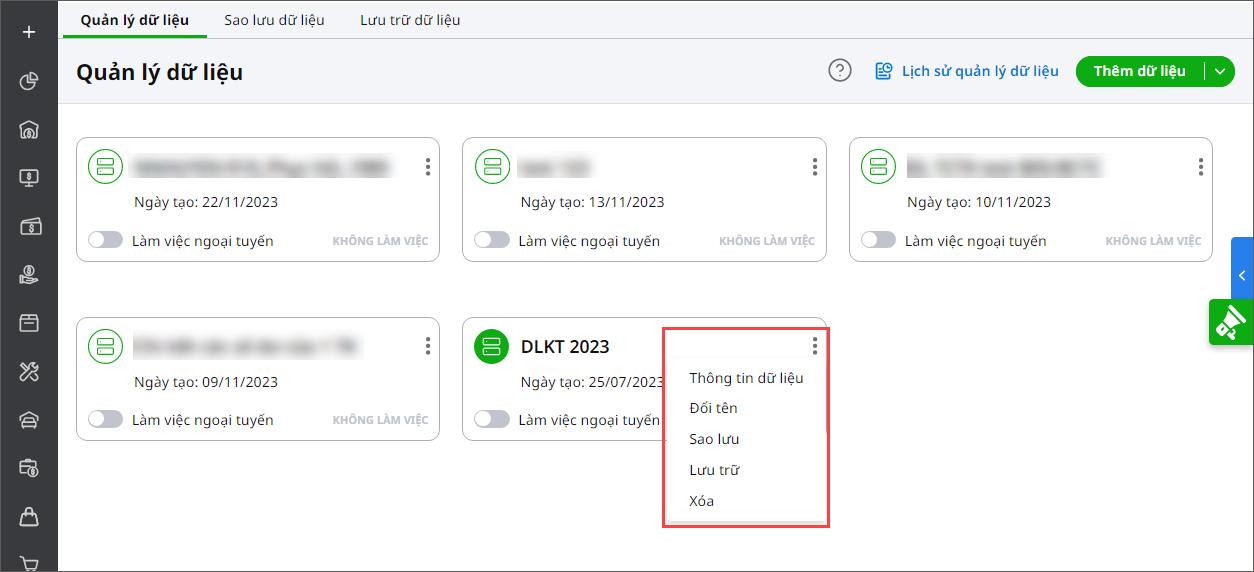
- Anh/chị đọc kỹ Chú ý và tích chọn vào “Tôi đồng ý xóa và tự chịu trách nhiệm về các vấn đề phát sinh nếu có”.
- Nhấn Xóa dữ liệu.
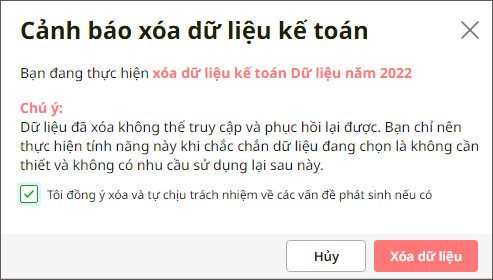
6. Xem lịch sử quản lý dữ liệu
- Chọn Lịch sử quản lý dữ liệu.
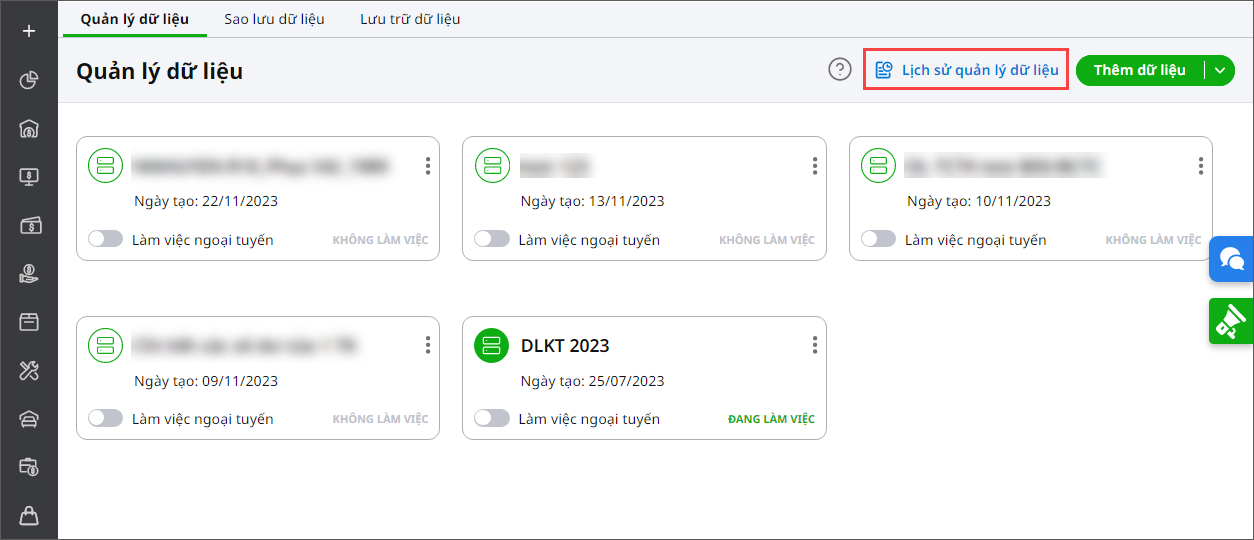
- Chọn Khoảng thời gian cần xem lịch sử.
- Nhấn Lấy dữ liệu. Hệ thống sẽ lấy lên lịch sử các hành động liên quan đến dữ liệu của đơn vị gồm:
-
- Phục hồi dữ liệu
- Sao lưu dữ liệu
- Thêm mới dữ liệu
- Xóa dữ liệu
- Đổi tên dữ liệu
- Lưu trữ dữ liệu